
Làm mờ ảnh trên iPhone - Hướng dẫn chi tiết từ A đến Z
Làm mờ ảnh trên iPhone nhận được rất nhiều sự quan tâm từ phía người dùng. Bạn hoàn toàn có thể lựa chọn cách chỉnh phù hợp với nhu cầu của bản thân.
Bạn muốn bức ảnh của mình trở nên ấn tượng và đầy nghệ thuật? Chức năng làm mờ ảnh trên iPhone chính là “chìa khóa” giúp người dùng thực hiện điều này một cách dễ dàng. Bài viết này của Chợ Tốt sẽ hướng dẫn bạn các cách làm đơn giản và hiệu quả nhất.
Bí kíp làm mở ảnh đỉnh cao ngay trên iPhone
iPhone đã trang bị sẵn cho bạn những tính năng làm mờ ảnh cực kỳ tiện lợi và hiệu quả. Hãy cùng khám phá hai cách đơn giản sau để biến hóa những bức ảnh của bạn trở nên thu hút hơn.
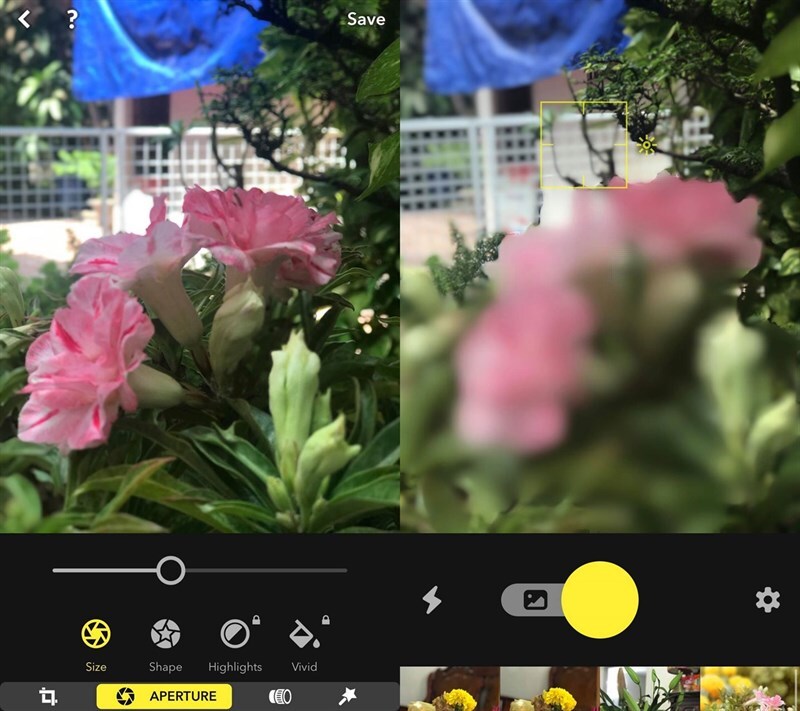
Sử dụng chế độ chụp chân dung
Chế độ này là công cụ làm mờ ảnh vô cùng hiệu quả. Nhờ khả năng tự động nhận diện và phân biệt chủ thể với phông nền, chụp chân dung mang đến cho bạn những bức ảnh với chủ thể nổi bật và phông nền được làm mờ cực kỳ nghệ thuật. Sau đây là hướng dẫn chuẩn xác nhất, hãy áp dụng khi hoàn tất quá trình mua bán iPhone cũ.
- Mở ứng dụng Camera. Vuốt sang trái trên màn hình và chọn Chân dung.
- Căn chỉnh khung ảnh sao cho chủ thể nằm trong vùng lấy nét. Chụp ảnh và điều chỉnh độ mờ bằng thanh trượt bên cạnh biểu tượng chữ f.
- Để có hiệu ứng làm mờ tốt nhất, hãy giữ khoảng cách ít nhất 50cm giữa iPhone và chủ thể. Sử dụng ánh sáng tự nhiên để có được chất lượng ảnh đẹp nhất.
- Chọn phông nền đơn giản để làm nổi bật chủ thể. Kết hợp các hiệu ứng ánh sáng khác nhau để tạo điểm nhấn cho bức ảnh.
Cách làm mờ ảnh trên iPhone không cần app với Vignette
Hiệu ứng Vignette hay còn gọi là hiệu ứng viền tối, là một cách làm mờ ảnh độc đáo, mang đến cho bức ảnh cảm giác vintage và hoài cổ. Hiệu ứng này hoạt động bằng cách làm tối các góc của ảnh, đồng thời làm sáng phần trung tâm, giúp thu hút sự chú ý của người xem vào chủ thể chính. Cách sử dụng khá cơ bản, cụ thể như.
- Mở ứng dụng Ảnh và chọn ảnh bạn muốn chỉnh sửa. Nhấn Sửa và chọn Điều chỉnh.
- Kéo thanh trượt Độ sáng viền sang trái để làm mờ ảnh. Điều chỉnh độ mờ cho đến khi bạn hài lòng. Nhấn Xong để lưu ảnh.
- Hãy sử dụng mức độ làm mờ vừa phải để tránh làm ảnh hưởng đến tổng thể bức ảnh. Kết hợp hiệu ứng Vignette với các bộ lọc màu khác nhau để tạo hiệu ứng vintage ấn tượng.
- Áp dụng hiệu ứng Vignette cho những bức ảnh phong cảnh để tạo điểm nhấn cho các chi tiết quan trọng.
Hướng dẫn cách làm mờ ảnh trên iPhone bằng app
Những nội dung dưới đây sẽ giới thiệu cho bạn 3 ứng dụng làm mờ ảnh cực kỳ hiệu quả và dễ sử dụng.
Sử dụng app Focos
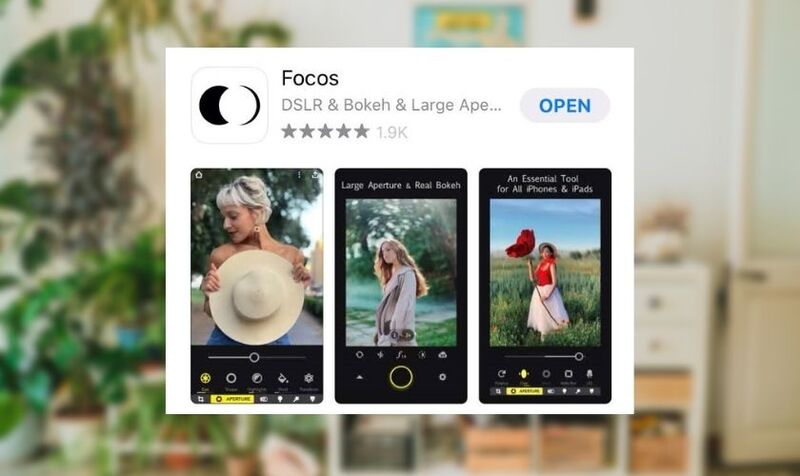
Focos cung cấp nhiều công cụ làm mờ ảnh chuyên nghiệp, giúp bạn tạo ra những bức ảnh chân dung với hiệu ứng bokeh đẹp mắt như chụp bằng máy ảnh DSLR. Điểm nổi bật của cách làm mờ nền ảnh trên iPhone này có thể kể đến như:
- Tự động nhận diện và phân biệt chủ thể với phông nền, cho phép điều chỉnh độ mờ chi tiết từng vùng ảnh.
- Cung cấp nhiều loại bokeh khác nhau như bong bóng, tia sáng, trái tim,… giúp bạn sáng tạo những bức ảnh độc đáo.
- Điều chỉnh độ sáng, độ tương phản, màu sắc,… cho cả phần chủ thể và phông nền một cách riêng biệt.
Cách làm mờ xung quanh ảnh trên iPhone này cực kỳ đơn giản, bạn có thể tham khảo một số hướng dẫn cơ bản dưới đây.
- Tải và cài đặt ứng dụng Focos từ App Store. Mở ứng dụng và chọn “Chụp ảnh”.
- Chụp ảnh hoặc chọn ảnh từ thư viện. Sử dụng các công cụ làm mờ để điều chỉnh độ mờ theo ý muốn.
- Cuối cùng, người dùng chỉ cần tiến hành lưu ảnh về thiết bị.
Nâng tầm sáng tạo với PicsArt
PicsArt là ứng dụng chỉnh sửa ảnh chất lượng với kho công cụ khổng lồ, bao gồm cả các tính năng làm mờ ảnh. Ứng dụng này phù hợp cho cả người mới bắt đầu và người dùng chuyên nghiệp. Điểm nổi bật của app này có thể kể đến như.
- Cung cấp nhiều chế độ làm mờ như làm mờ toàn ảnh, làm mờ theo vùng chọn, làm mờ bằng cọ vẽ,…
- Giúp bạn biến hóa những bức ảnh trở nên lung linh và nghệ thuật hơn.
- Điều chỉnh độ sáng, độ tương phản, màu sắc,… cho ảnh một cách dễ dàng.
Nếu bạn đang gặp khó khăn trong quá trình tiếp cận, hãy tham khảo một số nội dung dưới đây:
- Tải và cài đặt ứng dụng PicsArt từ App Store.
- Mở ứng dụng và chọn “Ảnh”.
- Chọn ảnh từ thư viện.
- Chọn “Hiệu ứng” và chọn “Làm mờ”.
- Sử dụng các công cụ làm mờ để điều chỉnh độ mờ theo ý muốn.
- Lưu ảnh bạn đã chỉnh sửa về thiết bị.
Làm mở ảnh bằng Blur Photo Effect Background
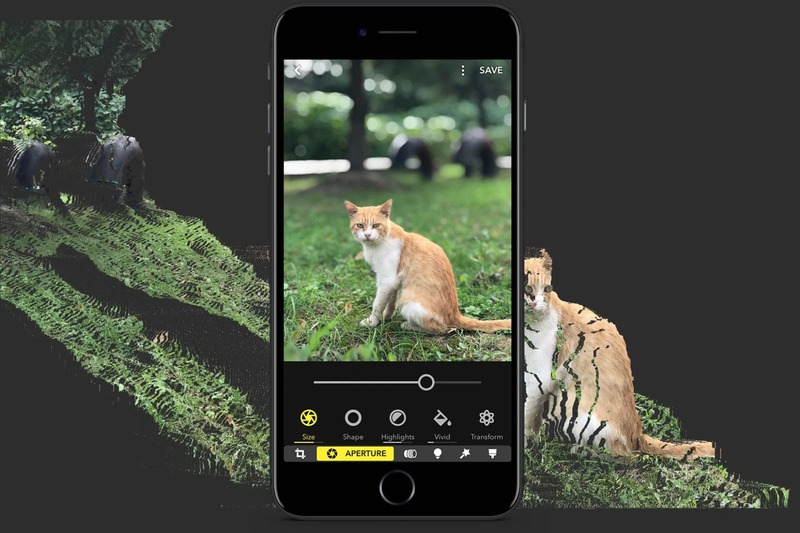
Nếu bạn cần một ứng dụng làm mờ ảnh đơn giản và dễ sử dụng, Blur Photo Effect Background là lựa chọn hoàn hảo. Ứng dụng này giúp bạn làm mờ ảnh nền một cách nhanh chóng và hiệu quả, thu hút đông đảo người dùng bởi những ưu điểm nổi bật như.
- Giao diện đơn giản: Dễ dàng sử dụng ngay cả với người mới bắt đầu.
- Làm mờ ảnh nền tự động: Nhận diện chủ thể và làm mờ ảnh nền một cách tự động.
- Điều chỉnh độ mờ: Cho phép bạn điều chỉnh độ mờ theo ý muốn.
Mỗi app đều có những ưu điểm và tính năng riêng, hãy thử trải nghiệm để lựa chọn ứng dụng phù hợp nhất với nhu cầu của bạn. Tuy nhiên, Blur Photo Effect Background có thể đáp ứng mọi yêu cầu từ phía người dùng, kể cả những người mới sử dụng. Sau đây là hướng dẫn cụ thể.
- Tải và cài đặt ứng dụng Blur Photo Effect Background từ App Store.
- Mở ứng dụng và chọn “Chọn ảnh”.
- Chọn ảnh từ thư viện.
- Ứng dụng sẽ tự động làm mờ ảnh nền.
- Điều chỉnh độ mờ theo yêu cầu.
- Cuối cùng, bạn cần lưu ảnh và sử dụng tùy theo mục đích của bản thân.
Công dụng hữu ích khi làm mở ảnh trên iPhone
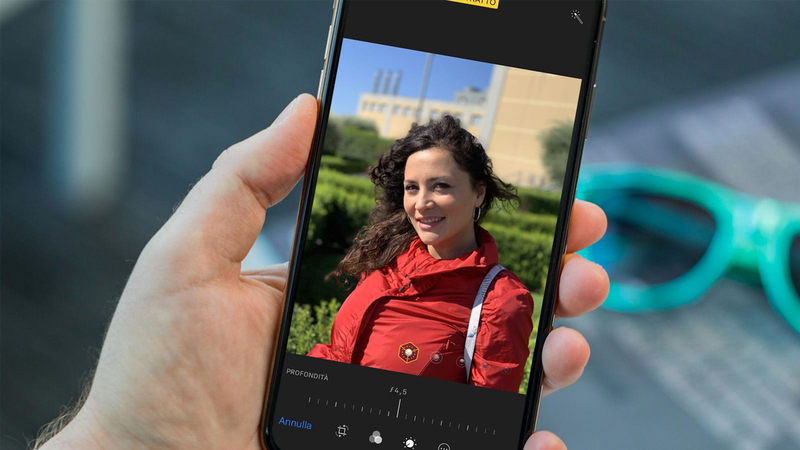
Làm mờ ảnh trên iPhone không chỉ đơn thuần là che đi những chi tiết không mong muốn mà còn ẩn chứa vô vàn công dụng hữu ích, giúp bạn nâng tầm nhiếp ảnh và sáng tạo nội dung. Hãy cùng khám phá những lợi ích tuyệt vời mà tính năng này mang lại.
- Làm mờ phông nền là kỹ thuật phổ biến để hướng sự chú ý của người xem vào chủ thể chính trong ảnh. Nhờ hiệu ứng mờ ảo, chủ thể sẽ trở nên nổi bật và thu hút hơn, mang đến cảm giác chuyên nghiệp và nghệ thuật cho bức ảnh.
- Vô tình lọt vào khung ảnh những chi tiết thừa thãi như người đi đường, biển số xe,…? Đừng lo lắng, chỉ cần làm mờ những phần này, bạn sẽ có ngay một bức ảnh hoàn hảo mà không cần phải chỉnh sửa cầu kỳ.
- Khi chia sẻ ảnh chụp tài liệu, hóa đơn hay thông tin cá nhân, bạn có thể sử dụng tính năng làm mờ để bảo vệ sự riêng tư. Việc che đi những chi tiết nhạy cảm sẽ giúp bạn an tâm hơn khi chia sẻ ảnh trên mạng xã hội hay các nền tảng khác.
- Thêm vào đó, làm mờ ảnh mang đến vô vàn hiệu ứng nghệ thuật độc đáo, giúp bạn biến hóa những bức ảnh bình thường trở nên lung linh và ấn tượng hơn. Hãy thử nghiệm các mức độ mờ khác nhau để tạo ra những hiệu ứng bokeh đẹp mắt hoặc những bức ảnh mang phong cách vintage hoài cổ.
- Ngoài ra, làm mờ ảnh được sử dụng rộng rãi trong nhiếp ảnh chuyên nghiệp để tạo điểm nhấn, che đi chi tiết thừa và mang đến cảm giác sang trọng, đẳng cấp cho các bức ảnh sản phẩm, ảnh quảng cáo hay ảnh chân dung.
Lời kết
Với những cách đơn giản trên, bạn hoàn toàn có thể tự tay làm mờ ảnh trên iPhone và tạo nên những bức ảnh nghệ thuật lung linh, thu hút. Chợ Tốt hy vọng những chia sẻ trên đã giúp bạn đọc dễ dàng hơn trong quá trình xử lý hình ảnh theo mong muốn của bản thân. Nếu bạn đang tìm kiếm dòng điện thoại thực hiện tốt chức năng này, hãy cân nhắc kỹ lưỡng khi mua bán iPhone.
Admin
Link nội dung: https://caigihay.vn/index.php/lam-mo-anh-tren-iphone-huong-dan-chi-tiet-tu-a-den-z-1732830008-a11178.html